Créer une nouvelle instance de ESET PROTECT en utilisant ESET Business Account
Préalables :
•Un compte superutilisateur dans ESET Business Account ou ESET MSP Administrator.
•Une licence admissible pour ESET PROTECT.
Si vous n’avez pas de compte de superutilisateur dans ESET Business Account, vous devez créer un nouveau compte dans ESET PROTECT Hub. |
Si vos comptes EBA et EMA2 ne sont pas enregistrés à la même adresse électronique, le ESET PROTECT ne peut être activé qu’à partir d’un seul compte. Le compte (EBA ou EMA2) à partir duquel vous choisissez de créer l'instance ESET PROTECT sera le seul que vous pourrez utiliser pour activer ou supprimer l'instance. |
Les étapes ci-dessous sont pour les utilisateurs ESET Business Account. Si vous avez un compte MSP, suivez Activer ESET PROTECT dans l’aide en ligne ESET MSP Administrator. |
1.Ouvrez ESET Business Account et connectez-vous (ou créez un nouveau compte).
2.Cliquez sur Licences > Entrer la clé de licence.
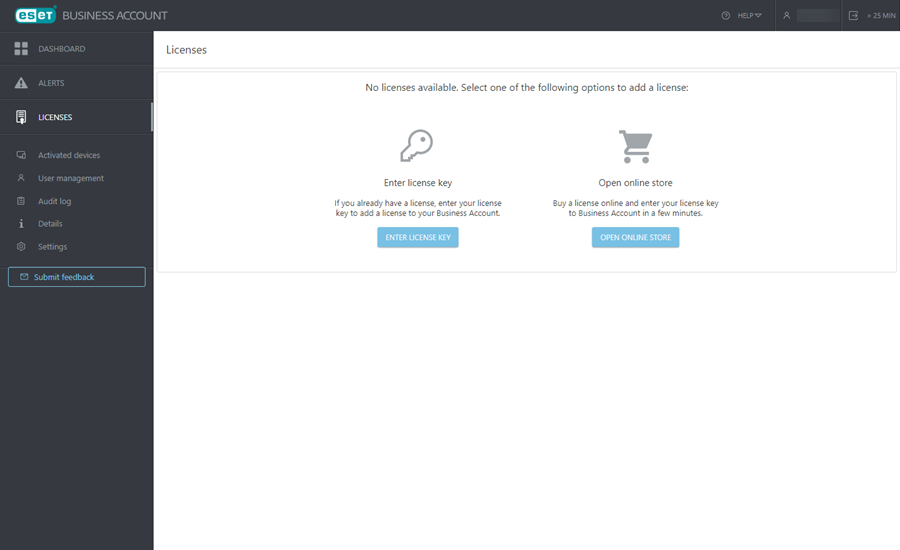
3.Dans la fenêtre Ajouter une licence, entrez votre clé de licence ESET PROTECT et cliquez sur Ajouter une licence.
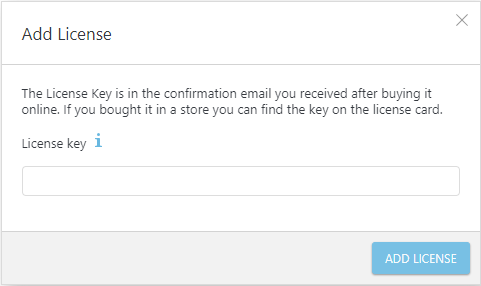
4.Vous recevrez un courriel de vérification (si vous ne le recevez pas, suivez les instructions de cet article de la base de connaissances). Cliquez sur Vérifier Licence.
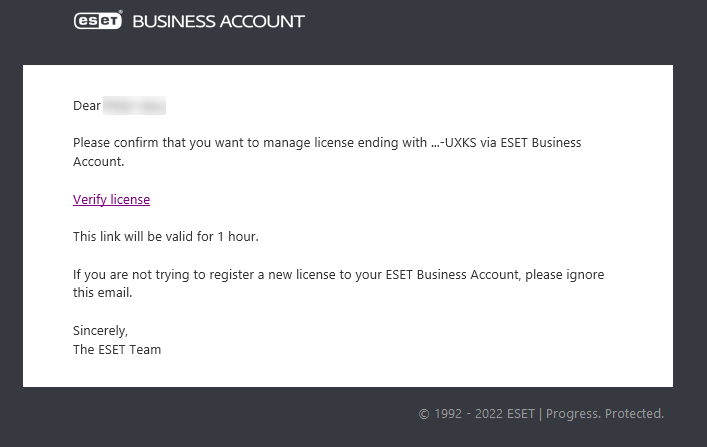
5.Dans le tableau de bord, cliquez sur Activer sous ESET PROTECT.
Vérifiez le réglage de la langue de votre ESET Business Account. Certains éléments de la fenêtre principale du programme de ESET PROTECT sont définis quand vous configurez la langue dans les paramètres de langue ESET Business Account et ne peuvent pas être modifiés plus tard. |
6.Une fenêtre Activer ESET PROTECT s'affiche. Lisez les conditions d'utilisation et cochez la case si vous les acceptez.
7.Sélectionnez un emplacement de centre de données pour votre instance ESET PROTECT la plus proche de l'emplacement de votre réseau géré et cliquez sur Continuer.
Une fois sélectionné, vous ne pourrez plus modifier l'emplacement du centre de données de l'instance de votre ESET PROTECT. |
8.L'instance de votre ESET PROTECT sera créée. Vous pouvez attendre quelques minutes pour que la création se termine ou vous pouvez vous déconnecter et être averti par courriel lorsque l'instance de ESET PROTECT est disponible.
9.Cliquez sur Continuer. Vous pouvez également cliquer sur Tableau de bord, puis sur ouvrir dans la mosaïque ESET PROTECT pour ouvrir un nouvel onglet avec la Web Console de ESET PROTECT.
ESET PROTECT synchronise la structure de votre ESET Business Account avec l’arborescence du groupe statique dans Ordinateurs dans la console Web.
